Takara GP39 Manuel utilisateur
Vous trouverez ci-dessous de brèves informations sur le GP39. Ce guide vous aidera à utiliser votre nouveau système de navigation GPS. Découvrez comment installer, alimenter, et utiliser les fonctions multimédia (musique, vidéo, photo). Apprenez à configurer l'écran, le volume, la langue et les paramètres GPS. Consultez les consignes de sécurité importantes et les spécifications techniques pour une utilisation optimale.
PDF
Télécharger
Document
GP39 Guide de l'utilisateur IMPORTANT En Mode Navigation, cet appareil ne fonctionne qu'avec des signaux satellite. Cet appareil risque de ne pas fonctionner en raison d’immeubles environnants,ou lorsque vous êtes à l'intérieur. Ceci est tout à fait normal pour ce genre d'appareils. Si vous rencontrez des difficultés à recevoir les signaux dans votre voiture, vous devez utiliser l'antenne externe (en option). Consultez le Récepteur GPS pour avoir une idée sur le nombre de signaux satellite reçus ainsi que sur la puissance de chaque signal. Si vous avez besoin d'aide... L'assistance téléphonique est disponible du Lundi au Vendredi, de 10:00 à 17:00 au n° 0825.827.090. Déballage du GP39 Dans l’emballage vous allez trouver : L'appareil de navigation GPS Kit de montage pour voiture Chargeur pour voiture Câble USB Stylet Guide de l'utilisateur Conservez le carton d'emballage dans un lieu sûr au cas ou l’appareil devrait être transporté. Conservez vos tickets de caisse qui seront votre garantie. Avant de pouvoir utiliser l'appareil, vous devez charger complètement la batterie comme décrit à la page 6, lisez également les remarques de la page 3. AVERTISSEMENT : Pour pouvoir recevoir des signaux satellite, votre appareil GPS doit être utilisé dans un endroit dégagé vers le ciel. Assure-vous de ne pas utiliser l'appareil à l'intérieur ou dans endroit où les signaux satellite sont faibles. Lors de la première utilisation ou après quelques jours de non utilisation, l'appareil met jusqu'à 10 minutes pour pouvoir capter les signaux satellite Il est recommandé d'être à l'arrêt durant le processus de démarrage. 2 Sécurité Le système de positionnement global Le Système de Positionnement Global (GPS) est basé sur des satellites qui émettent des informations temporelles et positionnelles tout autour de la terre. Le GPS est la propriété du gouvernement des Etats-Unis d'Amérique, c'est lui qui est responsable de son fonctionnement, de son contrôle et de la disponibilité des informations et de leur précision. Tout changement dans la disponibilité des informations et de leur précision, ou dans les conditions environnementales affecte le fonctionnement de votre Appareil de Navigation Personnel (PND). Utilisation de votre PND en voiture Il faut conduire avec beaucoup de vigilance et d'attention lorsque vous utilisez votre PND en voiture. N'essayez jamais de configurer ou reprogrammer votre PND en conduisant. La seule chose que vous pouvez faire en conduisant, c'est de jeter un coup d'œil à la carte du PND lorsque c'est possible. Lorsque le code de la route vous le permet, suivez les instructions dictées par le PND. Lorsque vous placez le PND en voiture, faites en sorte qu'il n'obstrue pas la visibilité du conducteur ou gêne l'utilisation des commandes de la voiture. Zones interdites Ne faites pas fonctionner votre PND dans les hôpitaux ou près des équipements médicaux électriques. Ne faites pas fonctionner votre PND dans un avion. Batterie Votre PND utilise une batterie Li-ion. A ne pas utiliser dans des environnements humides, pluvieux ou corrosifs. Ne faites pas fonctionner et ne laissez pas votre PND dans des endroits de hautes températures (>60°C) ou exposé directement au soleil. Ne pas percer ni casser le boîtier de la batterie. Le non respect de ces consignes annulera la garantie et peut causer une fuite d'acide de la batterie qui peut chauffer, exploser ou prendre feu et des blessures ou dommages peuvent en résulter. Si vous touchez de l'acide qui fuit d'une batterie, lavez à fond les endroits touchés et consultez éventuellement un médecin. La batterie Li-ion remplacée doit être recyclée ou mise au rebut de façon adéquate. Ne jetez pas la batterie avec les ordures ménagères et ne la faites pas brûler. 3 Table des matières IMPORTANT ................................................................................................... 2 Sécurité ........................................................................................................... 3 Le système de positionnement global............................................................................................. 3 Utilisation de votre PND en voiture ................................................................................................. 3 Batterie............................................................................................................................................. 3 Table des matières .......................................................................................... 4 Prise en Main .................................................................................................. 5 Emplacement des Commandes ...................................................................................................... 5 Consommation de Batterie.............................................................................................................. 6 Chargeur pour Voiture ..................................................................................................................... 6 Antenne Externe (en Option)........................................................................................................... 7 Mise Marche et Arrêt........................................................................................................................ 7 Installation D'une Carte SD ............................................................................................................. 9 Connexion à un PC........................................................................................................................ 10 Multimedia..................................................................................................... 11 Musique...........................................................................................................................................11 Vidéo .............................................................................................................................................. 13 Photo.............................................................................................................................................. 16 Réglages ....................................................................................................... 19 Volume ........................................................................................................................................... 19 Display (Ecran) .............................................................................................................................. 20 Langue ........................................................................................................................................... 22 Etat de charge................................................................................................................................ 22 Retablir........................................................................................................................................... 23 Infos Système ................................................................................................................................ 24 FONCTION GPS........................................................................................... 25 Consignes de sécurité ................................................................................................................... 25 Prise en main ................................................................................................................................. 26 Spécifications techniques.............................................................................. 27 4 Prise en Main En plus de la fonction GPS, l'appareil peut être utilisé comme visionneuse de photos. Avant de procéder à l'installation et l'utilisation de l'appareil, commencez par lire soigneusement ce manuel pour exploiter au mieux ses différentes fonctionnalités. Si vous rencontrez des difficultés, commencez par chercher des solutions dans ce guide avant de contacter le service d’assistance téléphonique. Emplacement des Commandes 1. 2. 3. 4. 5. 6. 7. 8. 9. 10. 11. 12. Touche Marche/Arrêt Logement pour carte SD Ecran tactile Touche menu Témoin (En cours de charge, le témoin sera allumé en rouge; une fois la charge terminée, le témoin sera allumé en vert). Prise pour casque d'écoute Œillet d'accrochage Commutateur de batterie (à mettre sur OFF (arrêt) si elle ne va pas être utilisée pendant une longue période. Sert également à réinitialiser l'appareil en le mettant sur OFF puis ON). Port USB Port d'antenne GPS externe Haut-parleur Logement pour stylet (retirer le stylet de ce logement pour pouvoir l'utiliser) 5 Consommation de Batterie L'appareil est équipée d'une batterie 1000mAH/ 3,7V au lithium polymère. Elle peut faire fonctionner l'appareil GPS pendant 3 heures. Le symbole de la batterie est affiché au coin supérieur droit de l'écran. : indique que la batterie est pleine. : indique que la batterie est pleine à 80%. : indique que la batterie est pleine à 60%. : indique que la batterie est pleine à 40%. : indique que la batterie est pleine à 20%. Vous pouvez également connaître la capacité de la batterie en allant dans Paramètres/Etat de l'alimentation. Si la batterie est trop faible, le message “Low Battery (Batterie faible)!” est affiché. Si la batterie est pleine à 15%, le message reste affiché pendant 2 secondes. Cependant, si la batterie est pleine à 5%, le message reste affiché jusqu'à ce que l'utilisateur éteigne l'appareil ou que l'alimentation soit complètement épuisée. Recharge de la batterie Avant d'utiliser le PND pour la première fois, nous vous recommandons de charger la batterie pendant 5 heures au moyen du chargeur allume-cigare. Branchez le chargeur allume-cigare dans la prise USB . En voiture, afin de maintenir le niveau de charge, nous vous recommandons de laisser l'unité toujours branchée à l'aide du chargeur pour voiture. *Avis de non responsabilité : certains ordinateurs portables ne peuvent pas fournir suffisamment de puissance électrique via le port USB et peuvent donc voir leur port USB endommagé. GP39 ne pourrait d'aucune manière être tenu pour responsable de tout dommage causé à un ordinateur portable utilisé pour charger l'appareil. *La charge est plus rapide lorsque l'appareil est éteint. Lorsque l'appareil est connecté au chargeur pour voiture, le symbole de la batterie devient . Le témoin du panneau avant de l'appareil s’allume en rouge. Lorsque la batterie est complètement rechargée, et que le chargeur pour voiture est toujours connecté, le symbole de la batterie devient . Le témoin sera allumé en vert. Chargeur pour Voiture Lorsque vous utilisez le PND en voiture, et particulièrement pour les longs trajets, nous vous recommandons de laisser l'unité toujours branchée à l'aide de l'adaptateur pour voiture. Branchez le chargeur pour voiture dans la prise USB de l'appareil. Branchez l'autre extrémité dans la prise électrique allume cigare 12V du véhicule. 6 Antenne Externe (en Option) Si votre récepteur GPS ne réussit pas à capter un signal valable à l'intérieur de votre voiture, cela est peut être dû au revêtement réfléchissant de la chaleur ou aux éléments chauffants du pare-brise. Dans ce cas, utilisez une antenne externe. Pour la réception d'un bon signal, l'antenne qui est munie d'un aimant peut donc être placée dans plusieurs endroits à l'extérieur du véhicule. Poussez la fiche de l'antenne dans la prise située au dos de l'appareil jusqu'à ce qu'elle s’enclenche. Placez ou orientez l'antenne de manière à capter des signaux plus forts. Placez l'antenne sur le toit de votre véhicule. A enficher au dos du PND. *Antenne externe (en option) Mise Marche et Arrêt REMARQUE : Pour la toute première utilisation vous devez positionner au moyen du stylet, le commutateur d'initialisation matérielle sur ON (marche). Pour allumer l'appareil, appuyez sur la touche Marche/Arrêt pendant 3 secondes, l'image suivante sera affichée vous avertissant d'être prudent durant la conduite. Touchez ce bouton continuer. pour Une fois le commutateur d'initialisation matérielle est sur ON (marche), appuyez sur la touche Marche/Arrêt pendant 3 secondes pour allumer l'appareil. Les écrans suivants seront affichés signalant que l'appareil est prêt à l'emploi. Touchez le symbole pour activer la fonction. 7 Appuyez sur la touche Marche/Arrêt pendant 3 secondes pour mettre l'appareil en mode veille Appuyez sur la touche Marche/Arrêt pendant 5 secondes pour activer l'appareil, l'état de ce dernier avant sa mise en veille sera réaffiché. 8 Installation D'une Carte SD Vous pouvez augmenter la capacité mémoire de l'appareil au moyen d'une carte mémoire SD ou MMC, ou tout simplement visualiser des photos sauvegardées sur ces cartes. Pour installer une carte, il suffit de l'insérer en ayant soin que les lames de contact soient en face de vous et le coin biseauté vers le bas comme illustré, il n'y qu'une seule manière d'insertion. Glissez la carte dans la fente en la poussant légèrement jusqu'à ce qu'elle s’enclenche en place. Une fois une carte SD insérée le message suivant sera affiché. Au cas où vous devez retirer la carte, poussez la carte vers l'intérieur, elle sera éjectée automatiquement, l’image suivante sera affichée. Remarque : Le logement pour carte peut servir comme lecteur de carte, reportez-vous à la section suivante pour le mode d'emploi. 9 Connexion à un PC Vous pouvez connecter l'appareil à un PC pour le transfert de données. Insérez une carte SD/MMC dans le logement pour carte, vous pouvez ainsi l'utiliser comme lecteur de carte. 1. Allumez l'appareil 2. Branchez l'extrémité de type B du câble USB fourni, dans le mini port USB de l'appareil et branchez l'autre extrémité dans l'ordinateur. 3. Une fois l’appareil detecté par votre ordinateur, l'écran suivant sera affiché. 4. 2 nouveaux périphériques USB seront insatllés. Le second périphérique représente le logement pour carte mémoire si une carte SD/MMC est insérée. Copiez ou déplacez les données dont vous aurez besoin entre le PC et l'appareil. Le premier peripherique est la memoire interne de l’appareil, n’y apportez aucune modification, sous peine de perdre la fonction navigation! 10 Multimedia L'appareil contient plusieurs programmes multimédias. Vous pouvez l'utiliser pour visualiser des clips vidéo ou photos, et écouter de la musique. Essayez les différentes fonctions pour profiter des vos fichiers multimédias. Musique L'appareil prend en charge les formats MP3 et WMA. Activez la fonction Musique pour afficher la liste des morceaux. Remarque 1 : si le fichier musique est sauvegardé sur une carte mémoire, ouvrez le dossier de la carte pour le chercher. Remarque 2 : si le fichier musique est sauvegardé dans un dossier particulier, ouvrez le dossier pour le chercher. Remarque 3 : Appuyez sur la touche Menu pour retourner au menu principal. Touchez l'écran pour sélectionner un fichier de la liste et le lire, l'écran suivant sera affiché. 11 • Touchez une fois • pour lire la piste précédente. Ou appuyez longuement dessus pour Touchez une fois retourner en arrière et trouver la section que vous souhaitez. • Touchez une fois pour passer à la piste suivante. Ou appuyez longuement dessus pour avancer rapidement et trouver la section que vous souhaitez. • Touchez une fois pour sélectionner le mode répétition. Touchez pour répéter une fois. Touchez pour répéter tout. Touchez pour lire les fichiers une fois dans un ordre séquentiel. pour mettre la lecture en pause. • Touchez pour couper le son. • Touchez / pour ajuster le volume. 12 Vidéo L'appareil prend en charge les formats MPEG4 et WMV. Activez la fonction Vidéo pour voir des clips vidéo. Remarque 1 : si le clip vidéo est sauvegardé sur une carte mémoire, ouvrez le dossier de la carte pour le trouver. Remarque 2 : si le clip vidéo est sauvegardé dans un dossier particulier, ouvrez le dossier pour le trouver. Remarque 3 : appuyez sur la touche Menu pour retourner au menu principal. En activant la fonction Vidéo, l'image suivante sera affichée montrant les clips vidéos pris en charge. Vous pouvez configurer la visualisation des clips. Si le symbole visualisé en miniature. Touchez symbole devient est activé, le clip touché sera pour le visualiser en plein écran. Si vous touchez à nouveau le , le clip touché sera visualisé en plein écran sans prévisualisation. Touchez pour accéder au paramétrage. Vous pouvez choisir de redimensionner le clip sur tout l'écran. Et vous pouvez définir le Mode Zoom soit en 'boîte aux lettres' soit en Pan Scan (recadrage plein écran). Touchez pour appliquer et quitter le paramétrage. 13 Touchez pour afficher les informations concernant le logiciel. Touchez pour afficher les informations détaillées du clip sélectionné. En cours de lecture d'un clip, vous pouvez toucher l'écran pour rappeler et afficher les symboles de la fonction. 14 • : touchez ce symbole pour marquer une pause de lecture. Touchez lecture. • & : touchez ces deux symboles pour ajuster le volume. Touchez pour reprendre la pour couper le son. • • • : touchez ce symbole pour définir le mode de lecture : Aléatoire ou dans l'ordre. : touchez ce symbole pour définir le mode de répétition : Répétition en boucle, une fois ou Répéter la liste. : touchez ce symbole pour aller à une liste et y ouvrir un fichier. 15 Photo L'appareil prend en charge les formats jpg, bmp, png et gif (jusqu'à 12 MegaPixel). Activez la fonction "Photo" pour afficher toutes les photos en miniature. Remarque : touchez Menu pour retourner au menu principal. Si vous voyez le symbole dans la liste, cela signifie que la photo n'est pas prise en charge. Touchez la photo que vous souhaitez voir, puis vous pouvez toucher le triangle gauche ou droit pour afficher la photo précédente ou suivante. Pour visualiser des images à partir d'une carte SD (uniquement les formats bmp et jpeg) : 1) Copiez toutes les images que vous souhaitez voir sur la carte SD. 2) Insérez la carte SD dans le logement pour carte. Touchez le dossier "Carte SD" de la liste des miniatures pour y accéder. 3) Vous verrez des miniatures des images de la carte, vous les manipulez comme pour les images de l'appareil. Touchez une photo, vous verrez les symboles Exit et dans les coins supérieur et inférieur du côté droit. Touchez pour retourner au sous-menu précédent. Touchez pour ouvrir la barre d'outils. Au bout de 5 secondes d'inactivité, les symboles et la barre d'outils seront masqués, touchez à nouveau une photo pour réafficher les symboles. 16 Diaporama Touchez pour afficher automatiquement les photos une par une. Une fois le symbole Touchez à nouveau touché, la barre d'outils diaporama s'affiche. pour arrêter le diaporama. Touchez pour spécifier l'intervalle du diaporama (2, 3 ou 5 secondes). Touchez pour annuler la tonalité des touches. Touchez pour ajuter la tonalité des touches. Pivoter Touchez pour faire pivoter la photo courante. Touchez à nouveau Touchez pour faire pivoter la photo de 90 degrés. pour restaurer la photo et y effectuer un zoom avant. 17 Zoom Touchez Touchez . pour faire un zoom avant. Touchez pour faire un zoom arrière. Une fois une photo agrandie, vous pouvez faire glisser pour agrandir une partie souhaitée. Touchez pour restaurer la photo. Remarque : une fois les limites de zoom avant et arrière sont atteintes, les symboles zoom avant/arrière deviennent gris et non sélectionnables. 18 Réglages REMARQUE : Vous n'avez pas besoin de toucher aux reglages pour pouvoir utiliser le système de navigation. Touchez le symbole Réglages du Menu Principal pour afficher l'écran suivant. Pour quitter cette page, touchez le symbole Exit situé au coin supérieur droit de l'écran. Les symboles et indiquent qu'ils y a d'autres options disponibles. Touchez l'un d'eux pour parcourir la liste et découvrir d'autres options. Remarque : lorsqu'il n'y a pas d'autres options les symboles sélectionnables. / deviennent gris et non Volume Touchez 'Volume' pour régler le niveau de volume de l'invite vocale. Vous pouvez augmenter ou diminuer le niveau de volume en touchant ou . Touchez pour couper le son. Vous pouvez également activer ou désactiver la tonalité des touches tactiles. Remarque : une fois le niveau de volume minimum ou maximum est atteint, les symboles volume+/volume- deviennent gris et non sélectionnables. 19 Display (Ecran) Touchez Affichage pour ouvrir le menu affichage. Il y a trois rubriques ajustables : Luminosité, Délai rétroéclair. et Etalonnage écran. et Luminosité : ce paramètre permet de modifier la luminosité de l'écran. Les symboles permettent d'ajuster la luminosité de l'écran. Remarque : une fois le niveau de luminosité minimum ou maximum est atteint, les symboles Niveau-/Niveau+ deviennent gris et non sélectionnables. Délai rétroéclair.: sélectionnez une option pour spécifier la durée d'inactivité avant l'arrêt de l'écran pour économiser la batterie. Si vous souhaitez que l'écran ne s'éteigne jamais, sélectionnez « Jamais ». Etalonnage écran: cette fonction ajuste l'unité à vos touches tactiles. Vous devez utiliser cette fonction si l'unité commence à mal répondre à vos touches tactiles. Touchez 20 pour commencer. Suivez les directions à l'écran pour toucher le milieu du curseur à calibrer. Une fois ces étapes sont réalisées, vous verrez la seconde figure, touchez l'écran pour enregistrer et appliquer le nouveau calibrage. 21 Langue Touchez pour choisir la langue qui vous convient. Etat de charge Sélectionnez ce champ pour afficher l'état de la batterie. Pendant la charge, l'état sera en mouvement et l'indication "Chargement" sera affichée. Si la batterie est complètement chargée et que le câble USB est toujours branché, l'image suivante sera affichée. 22 Retablir Ce champ permet la restauration des paramètres de configuration par défaut. Si nécessaire, touchez « Retablir » pour l'activer. Touchez pour restaurer tous les paramètres de configuration par défaut. L’appareil redémarrera et reviendra en configuration d’origine. Vous pouvez toucher pour annuler et quitter. 23 Infos Système Touchez Infos Système pour avoir des informations sur l'appareil et la carte mémoire insérée. Il y a 2 rubriques à lire : Appareils et Stockage. Appareils : la page affiche des informations relatives à la version du logiciel et la capacité mémoire intégrée. Stockage : la page affiche des informations relatives à la capacité mémoire totale et disponible de la carte mémoire (s'il y a en une d'insérée) et également de la mémoire flash. Si aucune carte n'est insérée, N/A sera affiché. 24 FONCTION GPS Vous avez choisi un système de navigation à la pointe de la technologie. Félicitations ! Profitez-en ! Ce système de navigation vous amène droit à votre destination, que vous soyez en voiture ou à pieds. Vous pouvez planifier votre plan de route à l'aide d'une interface intuitive et facile à utiliser, tout simplement en posant votre doigt sur l’écran. Vous pouvez également utiliser cette application pour planifier votre voyage en fonction des vos préférences personnelles et sauvegarder les destinations intéressantes avant de partir. Ce manuel vous guide à travers les importantes fonctionnalités du système. Consignes de sécurité • L'attention du conducteur doit toujours être portée sur la route. Si vous êtes un conducteur de véhicule, nous vous recommandons de ne pas utiliser cet appareil pendant la conduite. Planifiez votre route avant le départ et arrêtez-vous si vous avez besoin de modifier des paramètres. • La seule chose que vous pouvez faire en conduisant, c'est de jeter un coup d'œil à l'écran lorsque c'est possible. 25 Prise en main Assurez-vous que la batterie de l'appareil est complètement chargée, ou utilisez le chargeur pour voiture pour alimenter votre PND. • Connectez l'antenne externe pour une meilleure réception. (l'antenne externe est en option) • Installez ou placez votre PND dans un endroit dégagé vers le ciel. (dans une voiture c'est généralement sur le tableau de bord). • Allumez l'appareil et sélectionnez GPS. Lors de la première mise en service, l'appareil peut mettre jusqu'à 10 minutes pour pouvoir capter les signaux satellite. Les connexions suivantes seront plus rapides (de 30 secondes à 1 minute), cependant si vous n'avez pas utilisé l'appareil pendant plusieurs jours et loin du dernier endroit, il pourrait mettre jusqu'à 10 minutes pour pouvoir capter des signaux satellite forts. 26 Spécifications techniques Ecran Résolution QVGA 320 x 240 Processeur Centrality A3 à 372MHz Logiciel Microsoft Windows CE 5.0 Core Version Mémoire 1GO NAND Flash ROM embarquée, type mDOC H3 Ecran tactile TFT 3.5” 64 MO SDRAM (Mobile) Logement pour cartes Cartes SD/ MMC (uniquement type mémoire) Antenne GPS Antenne plaquée (patch) intégrée 15x15 mm (INPAQ) Son Prise pour écouteur stéréo 3,5mm x1 Alimentation batterie 1000mAH/ 3,7V au lithium polymère Connecteur d'antenne externe x 1 Haut-parleur intégré 0,8 W Autonomie de la batterie : 3 heures pour le GPS Entrée Stylet Interface USB 1.1 Photos numériques Les photos numériques stockées sur cartes SD lisibles Boutons Bouton Marche/Arrêt x 1 Bouton pour batterie x 1 Bouton menu x 1 Témoin Système/ Témoin de charge (rouge : en Charge/Vert : Chargée) Alimentation Température Fonctionnement : 0~50 Degré Stockage : -10~60 Degré Accessoires standard Câble Syn USB (en Option) Chargeur pour voiture Socle Etui CD, Manuel (en Option), Guide de démarrage rapide x 1 Dimensions 107 (H) x 75 (L) x 17,5(P) (mm) Poids Moins de 135 g (avec batterie) 27 ">
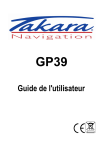
Lien public mis à jour
Le lien public vers votre chat a été mis à jour.
Caractéristiques clés
- Fonction de navigation GPS
- Lecture de musique (MP3, WMA)
- Lecture de vidéos (MPEG4, WMV)
- Visualisation de photos (jpg, bmp, png, gif)
- Emplacement pour carte SD/MMC pour extension de la mémoire
- Réglages personnalisables (volume, luminosité, langue)
Questions fréquemment posées
Il est recommandé de charger la batterie pendant 5 heures au moyen du chargeur allume-cigare avant la première utilisation.
Le GP39 prend en charge les formats MP3 et WMA pour la musique, les formats MPEG4 et WMV pour la vidéo, et les formats jpg, bmp, png et gif pour les photos.
Vous pouvez restaurer les paramètres de configuration par défaut en allant dans Réglages puis en touchant « Retablir ».
